※この記事は https://eizone.info/ より移行したものを再編集したものです。
Lawnchair 14は、広告表示や個人データの収集がない Android用のホームランチャーです。
Lawnchair 14の概要
Lawnchair 14の用途と活用シーンです。使用目的や導入を検討する際の参考にしてください。
機能と特長
Beta版利用に関する注意事項
Lawnchair 14は Beta版として公開されており、正式版ではありません。
利用の際は以下の点に注意してください。
✏️安定利用を重視する場合は正式版を待つべきですが、現在のところ Lawnchair は正式版がリリースされないままバージョンアップを続けています。
Beta版ではあるものの、通常の利用において大きな支障はなく、多くのユーザーが日常的に使用できるレベルに達しています。
アプリ情報・システム要件
下のタブから各情報をご確認ください。
アプリ情報
|
開発元 |
Lawnchair Team(オープンソース開発コミュニティ) |
|
開発元の拠点 |
グローバル |
|
公式サイト | |
|
アプリの詳細ページ | |
|
アプリのバージョン |
14 Beta3 |
|
提供形態 |
オープンソースソフトウェア(OSS) |
|
ライセンス形態 |
Apache License 2.0(オープンソースライセンス) |
Git
Git
システム要件
|
OS |
Android 10以降 Android 14まで |
|
CPU |
– |
|
メモリ |
– |
|
ストレージ |
– |
⚠️Lawnchair 14は Android 10以上での利用を想定していますが、最低動作条件は Android 8.0以上です。
また、Android 14以上は最新の Lawnchair 15の利用が推奨されています。
第三者と共有されるデータ
デベロッパー申告による他の企業や組織と共有するデータはなし。
インストールと設定
公式サイトおよび Google Playストアで公開されている Lawnchairは最新版のバージョン15にアップグレードされているため、過去バージョンの Lawnchair 14を利用する場合は、GitHubの公式リポジトリから APKをダウンロードしてインストールする必要があります。
⚠️GitHubから APKをインストールした場合は Google Playの自動更新が利用できないため、手動でアップグレードを行わない限り Lawnchair 14を継続して使用できます。
スライドを進めるには、画面右端の矢印をクリックしてください。
インストールの手順
- GitHubの Lawnchair14 Beta3のページ から APKをダウンロード
- ダウンロードした APKを開く
- 提供元不明でブロックされた場合は、不明なアプリのインストールを許可
- Lawnchairをインストール
- インストールが完了したら「開く」をタップして、インストール完了
デフォルトのホームアプリに設定
Lawnchairをデフォルトのホームアプリに設定します。
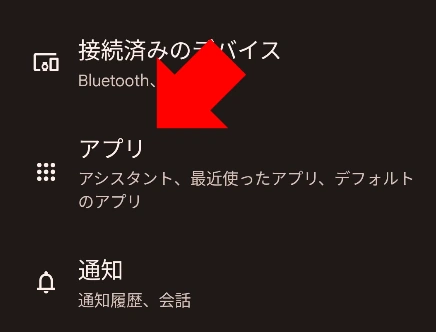
Androidの[設定]で[アプリ]を開きます。
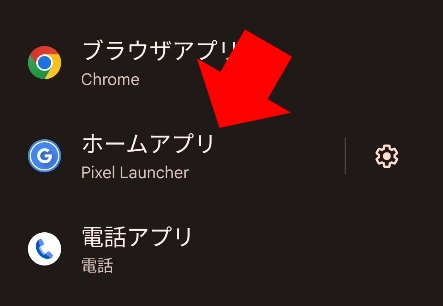
[デフォルトのアプリ]を開いて、[ホームアプリ]をタップします。
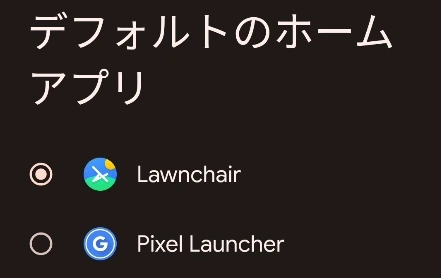
デフォルトのホームアプリを Lawnchairに変更します。
通知へのアクセス許可
Lawnchairで通知ドットを表示するため、通知へのアクセスを許可します。
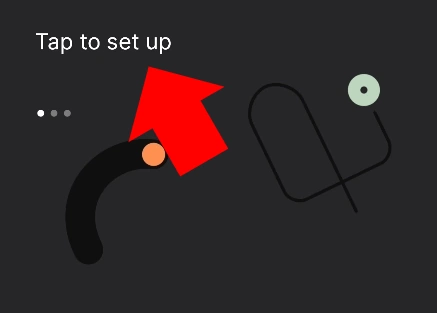
[Tap to set up]をタップします。
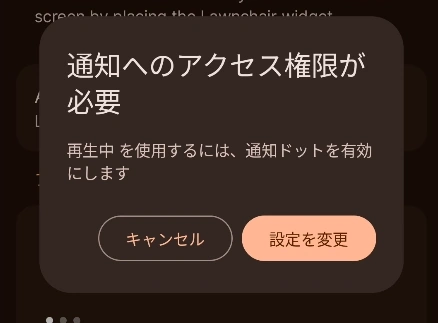
ダイアログが表示されるので「設定を変更」をタップします。
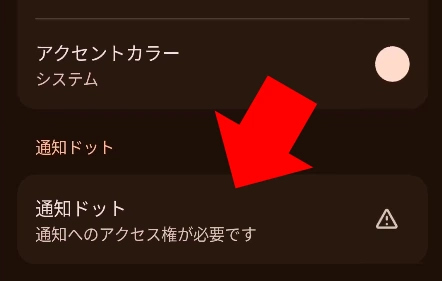
最下部にある「通知ドット」をタップします。
「通知へのアクセス権」に関するダイアログが表示されるので、「設定を変更」を選択します。
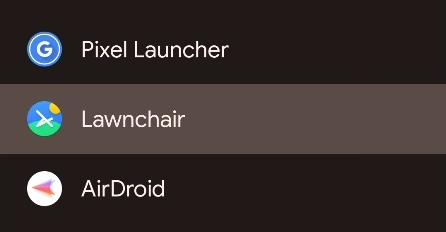
「Lawnchair」を選択します。
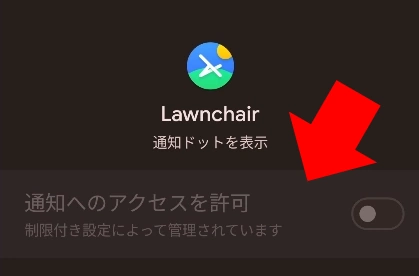
Android 13以降は、グレーアウトしている[通知へのアクセスを許可]をタップし、[制限付き設定]のダイアログが表示されたら「OK」をタップします。
✏️Android12以前のバージョンは、「通知へのアクセスを許可」を有効にしてください。
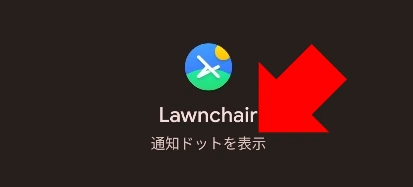
[通知ドットの表示]をタップします。
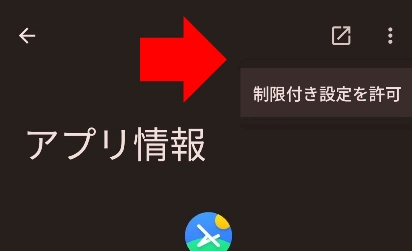
[アプリの情報]画面が開くので、 右上にある 3 点リーダーを開いて[制限付き設定を許可]をタップします。
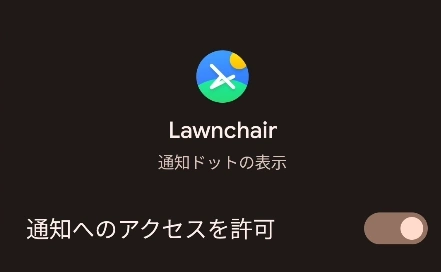
[デバイスとアプリの通知]または[通知の確認、返信、管理]の設定画面に戻り、 [ 通知へのアクセス許可]を有効にします。
ウィジェットの作成とアクセスの許可
通知へのアクセスを許可したら、デバイスのホームボタンをタップしてホームに戻ります。
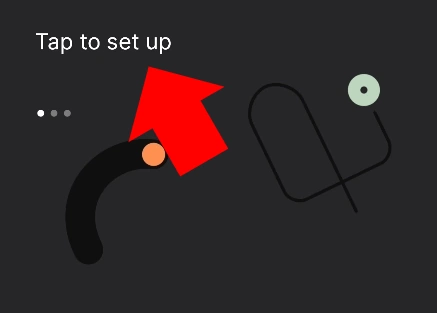
再度[Tap to set up]をタップします。
「通知へのアクセス権限」に関するダイアログが表示されたら「キャンセル」します。
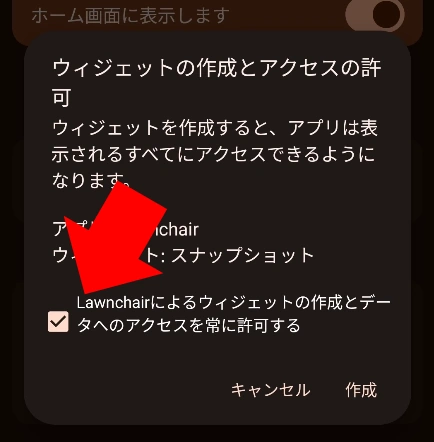
[ウィジェットの作成とアクセスの許可]のダイアログが表示されたら、[Lawnchairによるウィジェットの作成とデータへのアクセスを常に許可する]を有効にして、「作成」をタップします。
すべてのファイルへのアクセス権の付与
Lawnchairに[すべてのファイルへのアクセス権]を付与します。
「すべてのファイルへのアクセス権」は、テーマやアイコンパック、壁紙、バックアップデータの読み書き処理のためのものです。
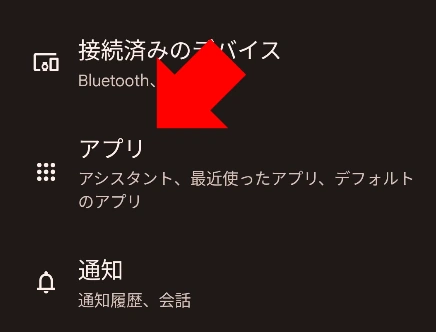
Androidの[設定]で[アプリ]を開きます。
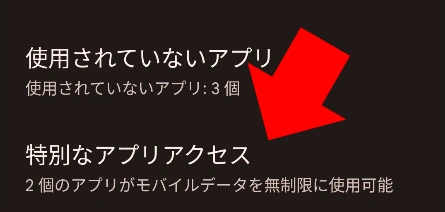
[特別なアプリアクセス]を開きます。
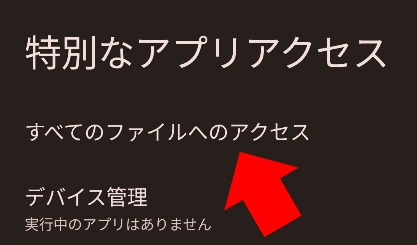
[すべてのファイルへのアクセス]を開き、「Lawnchair」をタップします。
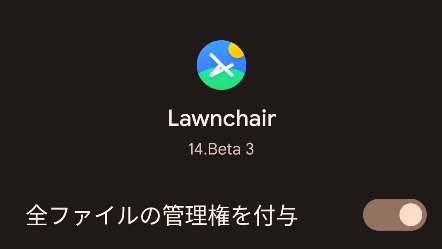
[全ファイルの管理権を付与]を有効にします。
ホーム設定
ホーム画面のグリッド数やドック、検索バーなどの編集は、[ホーム設定]で行います。
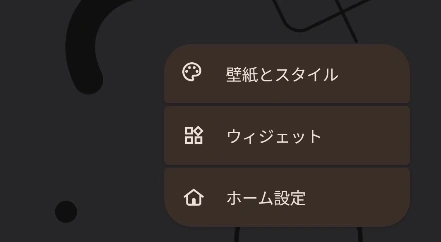
ホーム画面の空いている箇所をロングタップするとメニューが開くので、[ホーム設定]を選択します。
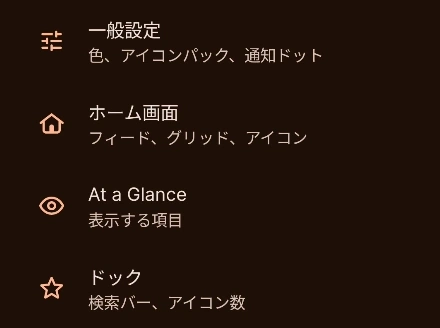
編集する項目を選択して、カスタマイズします。
レイアウト
ホームやドックに表示するアイコンの数を調整する場合は、グリッド数を編集します。
⚠️初回アクセス時に[デバイス内の写真と動画]へのアクセスの許可を求められた場合は許可してください。
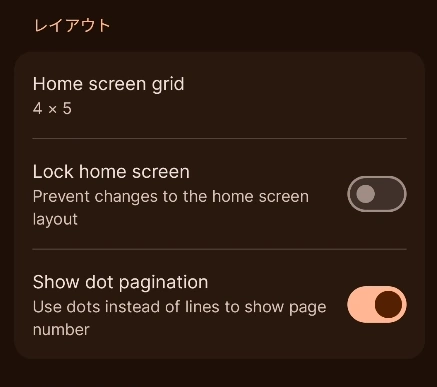
ホームのアイコン表示数は、[ホーム画面]の[Home screen grid]で数値を設定します。
✏️[Lock home screen]を有効にするとホームのアイコンを固定できます。
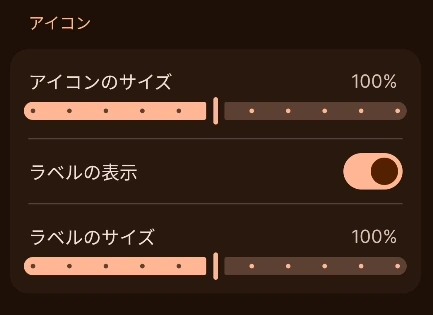
必要に応じて、アイコンのサイズやアイコンの下に表示するラベルの表示を設定します。
✏️ホームのグリッドとドックのグリッドは連動していないので、ドックのアイコン表示数は[ドック]の設定画面で編集します。
検索バー
検索バーには、ホーム画面の最下部に表示されているドックの検索バーと、ドックを上にスワイプして表示されるドロワーの検索バーがあります。
ドックの検索バー
ドックの検索バーは、[ドック]で設定します。
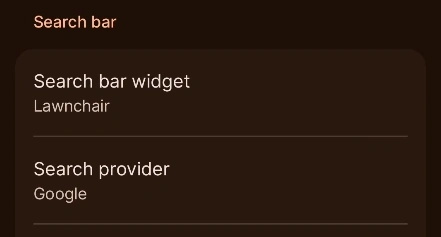
デフォルトでは、Lawnchairの検索バーウィジェットが有効化され、検索エンジンには Google が設定されています。
ウィジェットを「無効」にするとホーム画面から非表示になり、「Google Search bar」を選択した場合は Googleアプリと連動して検索が実行されます。
✏️検索バーウィジェットを Lawnchair に設定した場合、検索エンジンを切り替えると選択したエンジンごとにブラウザ経由で検索が実行され、アプリドロワーにある検索バーとも連動して検索が行えるようになります。
(検索エンジンに Googleを選択した場合は、アプリとブラウザ経由のいずれかで検索できます。)
ドロワーの検索バー
ドロワーの検索バーは、グローバル検索をサポートしています。
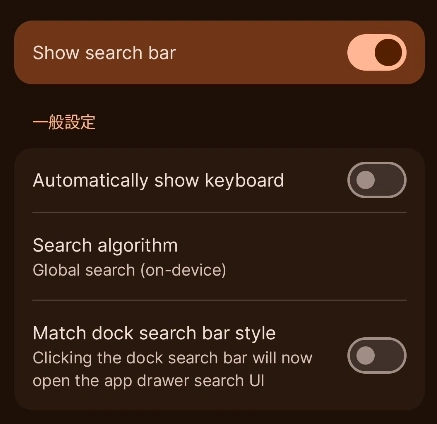
ドロワーの検索バーは[ドロワー検索]で設定します。
非表示にする場合は「Show search bar」をオフにします。
検索方式はデフォルトでグローバル検索になっているため、デバイス内のアプリ検索に切り替える場合は「Search algorithm」で設定を変更します。
✏️[Match dock search bar style]を有効にすると、ドロワーの検索バーがドックに表示している検索バーと同じデザインになります。検索エンジンの設定や検索結果の挙動は変わらず、見た目のみが統一されます。
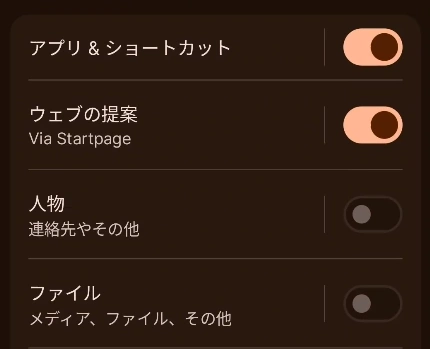
グローバル検索はデフォルトで アプリとウェブが検索対象として有効になっています。
連絡先やファイルを検索対象に含めたい場合は、該当する項目を個別に有効化してください。
⚠️[人物]を有効にする場合は、端末の[連絡先]へのアクセス許可が必要です。
AT a Glance
[At a Glance]は Lawnchair が実装しているホーム画面用のウィジェットで、日付・時刻・天気・バッテリー残量を表示できます。また、メディアプレーヤーで音楽や動画を再生中の場合には、再生中のタイトルが表示されます。
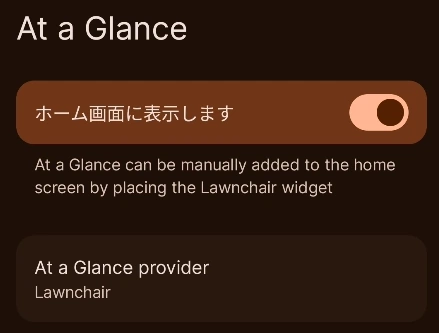
[At a Glance]の設定画面では、表示する項目の選択や、使用するプロバイダの設定ができます。
📝 At a Glance Provider
Feedの表示 – Lawnfeedの導入
[ホーム画面]の設定にある[フィード]は、Pixel Launcherが実装している Google Discoverに相当する機能です。フィードはデフォルトで有効になっていますが、表示するには別途[Lawnfeed]が必要です。
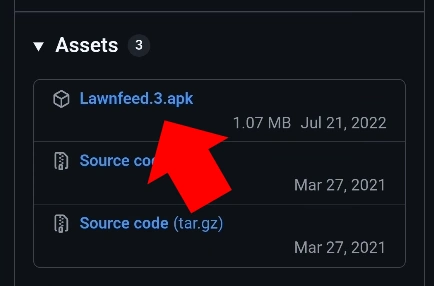
GitHubのリリースページ から APKをダウンロードします。
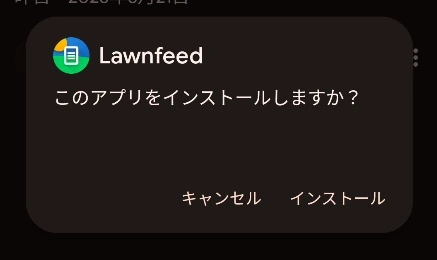
ダウンロードした APKを開き、Lawnfeedをインストールします。
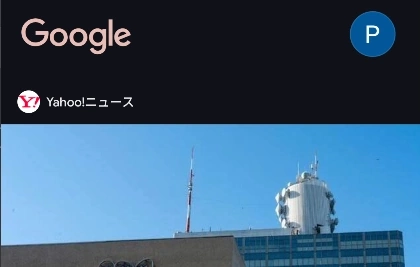
ホーム画面で左スワイプが有効になり、Google Discoverが表示されます。
バックアップ
Lawnchairの設定はアプリの配置も含めてバックアップできます。また、バックアップファイルを使用して別のデバイスで復元することも可能です。
バックアップファイルは通常 JSON 形式で保存され、設定やレイアウトを再現できますが、ウィジェットの内容や外部アプリ依存のデータまでは完全には復元できない点に注意が必要です。
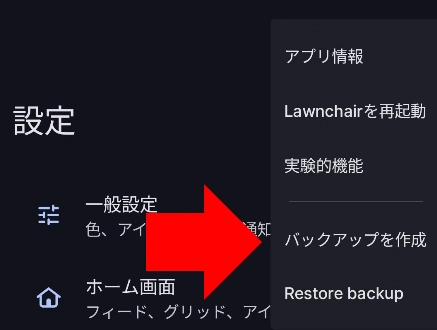
バックアップの作成は、[ホームの設定]を開いて、右上にある 3点リーダーのメニューから[バックアップを作成]を選択します。
⚠️「デバイス内の写真と動画へのアクセス」を求められたら許可してください。
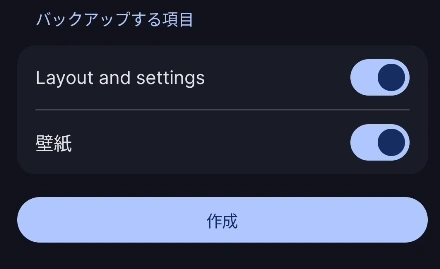
バックアップする項目を選択して、「作成」をタップして保存先を指定します。
AI(ChatGPT)による評価
🧠、Lawnchair 14 は Pixel スタイルの操作感を基盤に、柔軟なカスタマイズ性とプライバシー保護を両立させたホームランチャーです。
Beta 版であるため UI や挙動に一部不安定さが残るものの、日常利用で大きな支障は報告されていません。オープンソースとして開発され、Play ストア上でもデータ収集や第三者共有が行われないことが明記されている点から、安全性は高い水準を維持しています。
設定項目が多いため初心者にはやや複雑に感じられる可能性がありますが、デザインの自由度や広告のないクリーンな環境を求める中級以上のユーザーにとって、十分に実用的で導入価値のある選択肢といえます。
他ツールとの比較
|
項目 |
Lawnchair14 |
Neo Launcher |
KISS Launcher |
|---|---|---|---|
|
機能性 |
◯ |
◯ |
△ |
|
操作性 |
◯ |
◯ |
◯ |
|
安定性 |
◯ |
△ |
◎ |
|
安全性 |
◎ |
◯ |
◎ |
◎:非常に良い ◯:おおむね良い △:やや劣る ✕:対応していない
動画で見るインストールと設定
⚠️動画は Lawnchair14 Beta2のものです。
備考
Lawnchairは、ポーランドの David Sn 氏 が開発したホームランチャーです。
開発チームは 2019年 4月に Till Kottmann 氏に引き継がれ、Lawnchair 2 がリリースされますが、同年末以降は開発が停滞しました。
2021年3月に Patryk Michalik氏が主導して Lawnchair 11 Alphaが公開され、 続いて 2022年3月には Lawnchair 12.1 Alphaがリリースされます。しかし、Lawnchair 12は Beta版を公開しないまま、チームメンバーの多忙によりメンテナンスモードになりました。
その後、 MrSluffy(John Andrew Camu 氏)はじめとする開発者の働きかけによりプロジェクトが復活し、2024年4月に Lawnchair 14が公開されています。
更新履歴
お問い合わせ
📬 ご質問・ご連絡は、メールか SNS(X または Bluesky)にて受け付けています。
原則として XではDMでのご連絡をお願いいたします。投稿への公開コメントでも対応可能ですが、内容により返信を控えさせていただく場合があります。
※ Blueskyには非公開メッセージ機能がないため、メンションによる公開投稿でのご連絡をお願いいたします。
- hello.apps[at]how-to-apps[dot]com
- @eizone_info
-
@how-to-apps.bsky.social
※投稿内容に関するご質問には可能な範囲でお答えします。
ただし、当サイトはアプリの開発元ではなく、技術サポートや不具合の対応は行っておりません。
また、すべてのご質問への返信を保証するものではありませんので、あらかじめご了承ください。








